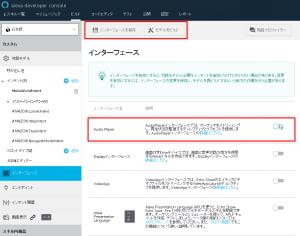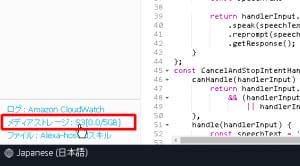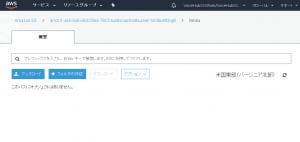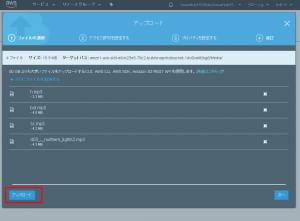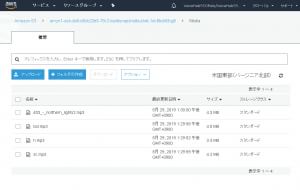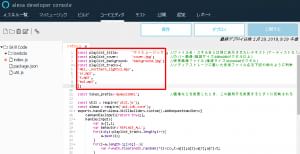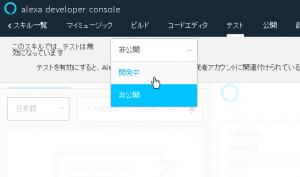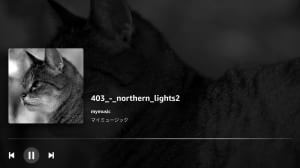Alexaのスキルを自作して手持ちの音楽ファイルを再生させよう
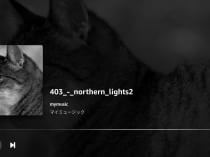
Amazonの音声アシスタント「Alexa」では音楽を再生させることもできるが、標準では「Amazon Music」などの音楽配信サービスの楽曲にしか対応していない。小規模な自主制作レーベルの作品や定額配信に否定的なメーカーやアーティストの作品などは配信されていないことがあるし、既にCDやDL販売で購入した楽曲をAlexaで聴く為だけに追加料金を払うのも口惜しい。
どうにかして手持ちの音楽ファイルをAlexaに再生させたければ、「スキル」を自作しよう。音楽プレイヤーのスキルを作成するには、「次」「停止」などの命令に応じた処理をスキル作者が実装しなければならないので、全部自分で作るのは面倒くさいが、今回は一通りの機能を備えたプログラム例を用意したので、コピペするだけで簡単に作れるぞ。音楽ファイルはHTTPSに対応したWebサーバに置く必要があるが、5GBまでならAmazonのストレージを無料で利用可能だ。
音楽活動をしている人は、自作の楽曲を再生するスキルを一般公開してAlexaユーザーに聴いてもらうのもいいだろう。
「Alexaがホスト」を選択してカスタムスキルを新規作成したら、「ビルド」タブの「インターフェイス」ページで「AudioPlayer」のスイッチをONにして、上部の「インターフェイスを保存」「モデルをビルド」の順に押して変更を反映させよう。
「コードエディタ」のタブに切り替えたら、左下の「メディアストレージ」のリンクをクリック。
このようなストレージ管理画面が表示されたら、「アップロード」をクリックしてファイルを選択するか、画面にファイルをドラッグ&ドロップしよう。最大384kbpsのMP3やAAC形式の音声ファイルが再生可能だ。
また、480×480ピクセル以上のカバー画像や1024×640ピクセル以上の背景画像を用意すれば、再生画面に表示させられる。
確認画面が表示されるので、左下の「アップロード」をクリック。
アップロードが完了したら、F5キーなどでページをリロードして、ファイルが保存されていることを確認しよう。
「コードエディタ」の入力欄の内容を消去して下記のプログラム例の内容を貼り付けたら、冒頭部分にタイトルやカバー画像、背景画像の設定と音楽ファイルの一覧を記入しよう。完了したら「保存」に続いて「デプロイ」を押して変更を反映させよう。
最後に「テスト」タブに切り替えて「非公開」となっているところをクリックして「開発中」を選択し、テスト可能状態にしよう。
Alexaに「Alexa、○○のスキルを開いて」のように言えば、作成したスキルが呼び出される。カバー画像と背景画像を設定しておけば、このような画面でプレイリストの楽曲が再生されるぞ。
関連記事

画面付きのAlexaでお気に入りの動画を再生するスキルを自作しよう

Amazon開発者アカウントを作成してAlexaスキルを自作しよう

Alexaの自作スキルでお気に入りのサイトをフラッシュニュースに対応させよう

Alexaの「スキル」で「フラッシュニュース」の内容を自分好みにカスタマイズ

「Alexaスキル」でFireタブレットの音声アシスタントに機能を追加

実質有料化のIFTTT代替!自作Alexaスキルでスマートホーム機器を自在に活用しよう

AlexaのスキルでWeb上から取得したテキストを喋らせよう

Alexaやスマートホーム機器をパソコンなどと連携させるためのスマートホームスキルを作成しよう

Wikipediaを読み上げるAlexaスキル「ウィキサーチ」
2019年06月04日17時05分 公開 | カテゴリー: マルチメディア | キーワード:おすすめ, チップス | Short URL
ツイート ![]()
最新記事
- 仕事もゲームも健康的にスマートに!快適なポジショニングに調整できるリストレスト!
- 簡単設置のテーブル収納ラック!デスクの小物をすっきり整理!
- 簡単取り付け&効率アップ!デスクに収納をプラス!
- 冷却機能付きのワイヤレス充電器!しっかり冷やしながらスマホを充電!
- 冷却ファンでがっつり冷やす!冷やしながら充電出来るスマホスタンド!
- 冷却・充電・スタンドの3Way仕様!スマホを冷やしながら充電!
- セミハードタイプのマルチコンテナ!収納物をしっかり守る!
- iPhone、Apple Watch、AirPodsの充電はこれ1つで!Qi2高速ワイヤレス充電で快適な充電体験を!
- 外の世界にも耳を澄ませるオープンイヤーワイヤレスイヤホン!極上の音楽体験を!
- 雲のように柔らかく快適!耳をふさがないイヤーカフ型イヤホン!
- 耳に挟むだけのワイヤレスイヤホン!周りの音を聴きながら高音質な音楽を楽しめる!
- Bluetooth5.4搭載のイヤーカフ型ワイヤレスイヤホン!60時間の長時間再生可能!
- 時計で電話にも出れる!一回の充電で長期間使えるスマートウォッチ!
- 合計最大240W出力!Ankerのハイスペックな充電器!
- アイデア次第で使い方無限大!柔らかいシリコン製のケーブルクリップ!
- 摩耗、引き裂き、すり切れに強い!たくさん入るガジェットポーチ!
- 9台の機器を同時充電可能!Ankerのチャージングステーション!
- 合計最大160W出力!14in1のドッキングステーション!
- じんわり温めて心を癒す毎日のルーティン!充電式のホットアイマスク!
- ピカチュウと充電を持ち歩こう!コンパクトデザインのガジェットポーチ!
- ピカチュウが充電してくれる?Ankerの可愛いワイヤレス充電器!
- MagSafe対応でピタッと置くだけ!Ankerのワイヤレス充電器!
- ワールドクラスのノイズキャンセリング搭載の完全ワイヤレスイヤホン!止まらないサウンドが、力をくれる!
- マグネット式カードリーダー!最大42.5Wの急速充電!
- ピタッと背面にキャップがくっつく極薄スリムSSD!隣のポートに干渉しないスリム設計!
- 子どもだけでなく大人も!大音量130dBのLEDライト付き防犯ブザー!
- 雨にも負けず、晴れにも負けず!晴雨兼用の折り畳み傘!
- 洗練されたシックなデザイン!しっかり保護して持ち運び出来るノートPCバック!
- Colemanのオシャレなデイリークーラー!お出掛けやピクニックに!
- こころ抱かれるだきまくら!ペットを飼っているようなかわいさと安心感!